怎么看笔记本的电量 Win10如何查看笔记本电池剩余电量
更新时间:2024-01-05 12:08:15作者:yang
笔记本电脑已成为现代人生活中必不可少的工具之一,而电池续航时间则是影响其使用体验的重要因素之一,对于Win10系统用户来说,了解如何查看笔记本电池剩余电量是非常实用的技巧。在Win10系统中,我们可以通过几种简便的方法来查看笔记本电池剩余电量,以便及时掌握电量情况,避免电池耗尽导致突然断电的尴尬局面。下面将为大家介绍Win10系统中几种常用的查看笔记本电池剩余电量的方法,让我们一起来了解一下吧!
方法如下:
1.在Windows10桌面,右键点击左下角的开始按钮。在弹出菜单中选择“设置”菜单项。
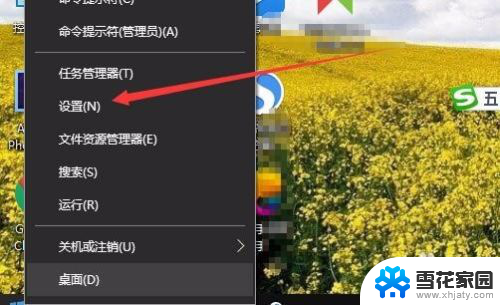
2.这时就会打开Windows设置窗口,点击窗口中的“系统”图标。
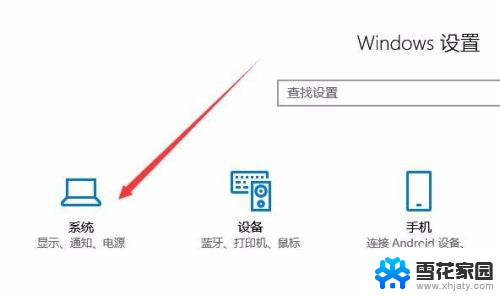
3.这时会打开Windows10的系统设置窗口,点击左侧边栏的“电池”菜单项。
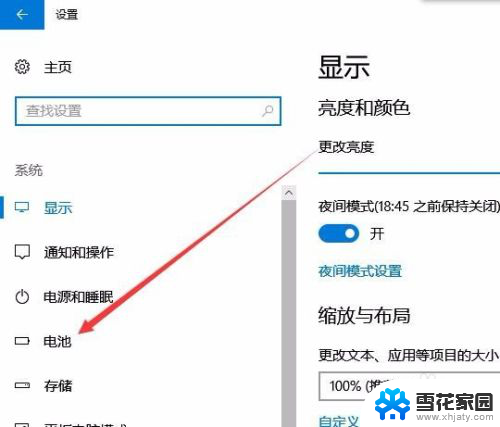
4.在右侧新打开的窗口中,就可以查看到电池的电量百分比了。
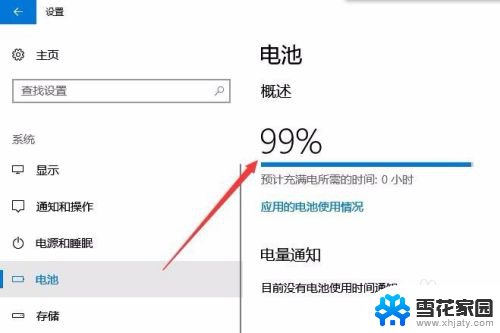
以上是如何查看笔记本电池电量的全部内容,如果还有不清楚的用户,可以参考以上小编的步骤进行操作,希望能对大家有所帮助。
怎么看笔记本的电量 Win10如何查看笔记本电池剩余电量相关教程
-
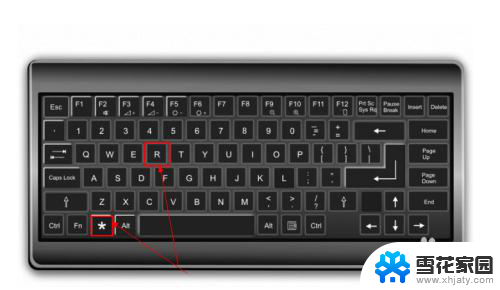 如何查看笔记本电池损耗率 win10如何查看电池健康情况
如何查看笔记本电池损耗率 win10如何查看电池健康情况2024-04-06
-
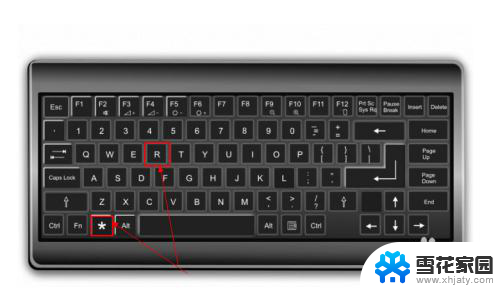 如何查电脑电池的损耗 win10怎么查看笔记本电池使用情况
如何查电脑电池的损耗 win10怎么查看笔记本电池使用情况2024-07-30
-
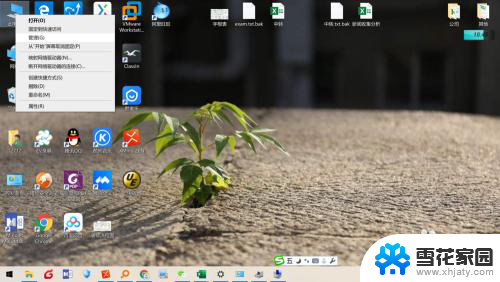 笔记本电池兼容问题怎么解决 win10电池显示为255%如何修复
笔记本电池兼容问题怎么解决 win10电池显示为255%如何修复2024-02-06
-
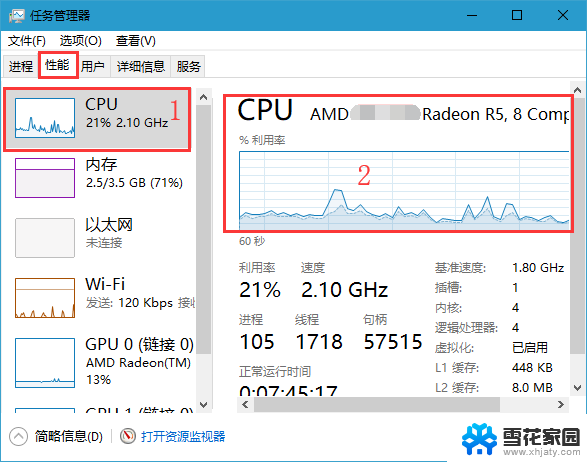 win10如何查看任务管理器 笔记本电脑任务管理器启动方法
win10如何查看任务管理器 笔记本电脑任务管理器启动方法2024-10-05
- 投影和笔记本电脑怎么连接 win10笔记本电脑如何连接投影仪
- win10查看电池寿命 win10怎样查看电池使用情况
- win10笔记本插电源不充电 笔记本插着电源不充电怎么办
- 笔记本电脑激活时间怎么查 怎么查看我的win10系统激活时间
- 电脑怎么查电池损耗 win10电池损耗报告怎么查看
- 笔记本如何用键盘关机 笔记本电脑win10键盘关机的方法
- 电脑窗口颜色怎么恢复默认 Win10系统默认颜色设置恢复教程
- win10系统能用f12一键还原吗 戴尔按f12恢复系统操作步骤
- 怎么打开电脑文件管理器 Win10资源管理器打开方式
- win10ghost后无法启动 Ghost Win10系统无法引导黑屏怎么解决
- 联想win10还原系统怎么操作系统 联想一键恢复功能使用方法
- win10打印机usb printer 驱动程序无法使用 电脑连接打印机USB无法识别怎么办
win10系统教程推荐
- 1 电脑窗口颜色怎么恢复默认 Win10系统默认颜色设置恢复教程
- 2 win10ghost后无法启动 Ghost Win10系统无法引导黑屏怎么解决
- 3 win10打印机usb printer 驱动程序无法使用 电脑连接打印机USB无法识别怎么办
- 4 w10自带的杀毒软件如何关闭 Windows10系统如何关闭自带杀毒软件
- 5 怎样查看wifi的ip地址 Win10连接wifi后如何查看IP地址
- 6 win10系统经常出现蓝屏 win10蓝屏死机怎么办
- 7 windows 网络修复 win10网络问题排查与修复指南
- 8 电脑怎么弹出桌面 Win10快速显示桌面的快捷键是什么
- 9 win10 删除更新文件 win10更新文件删除方法
- 10 怎么修改电脑图标大小设置 Win10桌面图标大小改变方式